Javítsa ki a PopcornTime nem működő hibáját - 18 javítás és egyebek itt
A PopcornTime régóta népszerű hely a torrenteken futó filmek és műsorok streamelésére. De gyakran olyan problémákkal küzd, mint a végtelen betöltés vagy a streamelési hibák. Ezek a problémák pedig arra késztetnek, hogy találgasd, mikor fog újra működni, hogy folytathasd a nézési élményt. Szerencsére az ilyen problémákra egyértelmű megoldások vannak, függetlenül az októl, és ebben az útmutatóban megismerheted a legjobb módszereket. Javítsa ki a PopcornTime működését, kipróbálásra érdemes alternatívákkal együtt.
Útmutató lista
Miért nem töltődik be vagy nem csatlakozik a Popcorn Time? Hogyan javítsuk ki a pattogatott kukorica időzítését, ami leáll Gyors megoldások a pattogatott kukorica idővel kapcsolatos gyakori problémákra A Popcorn Time 5 legjobb alternatívája [Még mindig működik] Filmek rögzítése offline megtekintéshezMiért nem töltődik be vagy nem csatlakozik a Popcorn Time?
Ha a PopcornTime egyáltalán nem töltődik be, vagy továbbra is sikertelen, ezek a problémák általában szerveroldali vagy hálózati problémákra utalnak. Íme a PopcornTime betöltési/csatlakozási hibáinak főbb okai:
- • Internetkapcsolati problémák. Mivel streaming alkalmazásról van szó, stabil internetkapcsolatra van szüksége. Ha a kapcsolat túl lassú, a PopcornTime nem fog tudni megfelelően streamelni semmilyen tartalmat.
- • A szerverek nem működnek. Az alkalmazás egy központi API-kiszolgálóra támaszkodik az elérhető filmek és műsorok listájának lekéréséhez. Ha ezek a szerverek nem működnek vagy problémák vannak velük, az alkalmazás nem tudja betölteni a tartalmat.
- • Internetszolgáltató blokkolása. Sok régióban az internetszolgáltatók blokkolhatják a PopcornTime által használt torrentinggel kapcsolatos forgalmat. Ebben az esetben az alkalmazás nem fog betöltődni és csatlakozni.
- • Tűzfal vagy víruskereső beavatkozások. A biztonsági szoftverek a rendszer védelmére szolgálnak. És ezek a programok legtöbbször biztonsági kockázatként azonosítják a PopcornTime-ot, blokkolva a hálózati kommunikációját.
- • Elavult alkalmazás. Mint minden más szoftvernek, az alkalmazásnak is frissítésekre van szüksége a rendszerekkel való kompatibilitás fenntartásához. Egy elavult verzió hibákat tartalmazhat, amelyek meghibásodásokhoz vezethetnek, és megakadályozhatják a tartalom betöltését.
- • Proxybeállítások. Ha a számítógép proxykiszolgáló használatára van konfigurálva, ezek a beállítások zavarják az alkalmazás csatlakozási képességét, ami hibákat okozhat, és megakadályozhatja a teljes betöltést.
Hogyan javítsuk ki a pattogatott kukorica időzítését, ami leáll
Nincs annál frusztrálóbb, mint amikor egy filmnézés közben PopcornTime probléma merül fel. Hogyan lehet megoldani ezt a népszerű streaming alkalmazást, ha az elkezd rendellenesen működni? Íme hat megoldás a PopcornTime működésének javítására és újraindítására:
1. Indítsa újra a PopcornTime-ot.
Klasszikus első lépés a PopcornTime szerver hibáinak javítására. A korlátozás segít az ideiglenes hibák elhárításában és az erőforrások felszabadításában, amelyekre a platformnak szüksége van a megfelelő működéshez.
2. Ellenőrizze az internetkapcsolatot.
A PopcornTime-nak stabil és gyors internetkapcsolatra van szüksége a tartalom streameléséhez. Győződjön meg arról, hogy a Wi-Fi működik, és elég erős a tartalom betöltéséhez. Sebességtesztet is futtathat annak megerősítésére, hogy a kapcsolat gyors-e.
3. Frissítse a PopcornTime-ot.
Az elavult verziók kompatibilitási problémákhoz és hibákhoz vezethetnek. Bár a platform nem rendelkezik automatikus frissítési funkcióval, a legújabb verziót megbízható PopcornTime-mal kapcsolatos weboldalakon találhatja meg.
4. Töröld a PopcornTime gyorsítótárát.
Sok más streaming alkalmazáshoz hasonlóan a sérült gyorsítótár problémákat okozhat. Keresd meg a PopcornTime alkalmazásadat-mappáját, és ott a gyorsítótárat és az egyéb ideiglenes fájlokat töröld ki.
5. Kapcsolja ki a VPN-t vagy a víruskeresőt.
Bár a VPN használata általában ajánlott az adatvédelem érdekében a PopcornTime használatakor, egy rosszul konfigurált VPN vagy egy víruskereső program zavarhatja a működését. Ezért tiltsa le a VPN-t vagy a víruskereső szoftvert, és futtassa újra a PopcornTime-ot.
6. Telepítse újra a PopcornTime-ot.
Ha minden más nem segít, telepítsd újra a gépedet. Ez biztosítja, hogy tiszta rendszered legyen, mentes a korábbi telepítésekből származó sérült fájloktól.
Gyors megoldások a pattogatott kukorica idővel kapcsolatos gyakori problémákra
Míg a korábbi megoldások általános hibaelhárítást tartalmaznak, a PopcornTime-mal kapcsolatos specifikus, visszatérő problémák gyakran konkrétabb gyors megoldásokat tartalmaznak. Íme néhány gyors megoldás a gyakori PopcornTime hibákra:
Nincs elérhető adatfolyam hibaüzenet
- • Próbálj ki egy másik filmetElőfordulhat, hogy egy adott cím okozza a problémát, ezért próbálj ki egy másik filmet vagy műsort, hogy lásd, fennáll-e a probléma az összes tartalomnál.
- • VPN/helyszín módosítása. Lehetséges, hogy a VPN-ed egy gyenge minőségű szerverhez csatlakoztat. Ezért válts másik szerverhelyre a VPN-alkalmazásodon belül.
- • Verzió frissítése. Az újabb verziók frissített torrentfeloldókkal rendelkeznek; tedd ezt a streamelés javítása érdekében.
- • Ellenőrizd a víruskereső beállításait. Ideiglenesen tiltsa le a víruskereső szoftvereket, mivel ezek megakadályozhatják a platform csatlakozását a szerverhez.
Pattogatott kukorica idő lefagyása vagy összeomlása
- • Indítsa újra a PopcornTime-ot. Mindig ez az első lépés, ha a streamelés lefagy, mivel egy újrakezdés megoldhatja az átmeneti problémákat.
- • Zárja be az Egyéb alkalmazásokat. Ha kiváló minőségű tartalmat streamelsz, zárj be minden további futó alkalmazást a RAM és a CPU felszabadítása érdekében.
- • Rendszerfrissítések keresése. Győződjön meg róla, hogy rendszere naprakész, mivel ezek a frissítések hibákat javítanak és javítják a teljesítményt.
- • Frissítse a grafikus illesztőprogramokat. Az elavult illesztőprogramok problémákat okozhatnak a videó-intenzív alkalmazásokban, például a PopcornTime-ban, ezért győződjön meg róla, hogy a legfrissebb verziót használja.
- • Alacsonyabb videóminőség. Ha 1080p vagy 4K felbontásban streamelsz a kevésbé erős rendszereddel, megpróbálhatsz egy gyengébbre váltani.
Popcorn Time Nincs hang vagy felirat
- • Ellenőrizd a PopcornTime beállításait. Keresd meg a hangsáv-választást és a feliratokat a PopcornTime beállításaiban. Ellenőrizd, hogy a megfelelőek vannak-e kiválasztva.
- • Frissítse az audio-illesztőprogramokat. Nyisd meg az Eszközkezelőt az audio-illesztőprogramok frissítéséhez, mivel az elavult illesztőprogramok lejátszási problémákat okozhatnak.
- • Ellenőrizd a rendszer hangbeállításait. Győződjön meg arról, hogy a rendszer hangereje fel van állítva, és a megfelelő eszközök vannak kiválasztva.
A Popcorn Time 5 legjobb alternatívája [Még mindig működik]
A PopcornTime népszerű a torrent alapú film- és tévéműsor-streamelési szolgáltatása miatt. De ahogy láthattad, a gyakori leállások miatt a felhasználók megbízható alternatívát kerestek. Tekintsd meg alább az öt legjobb PopcornTime alternatívát, amelyek stabil streamelési lehetőségeket kínálnak.
1. Kodi
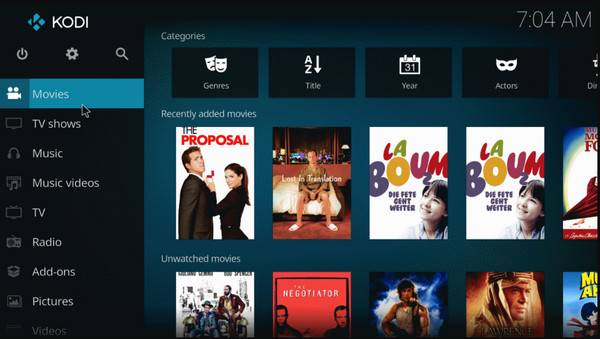
A Kodi tökéletes a médiakörnyezet teljes körű irányítására, és nem bánja a némi beállítást. Bár nem annyira plug-and-play, mint a PopcornTime, sokkal sokoldalúbb. A megfelelő kiegészítőkkel ez az alternatíva nagyon hasonló streaming élményt nyújthat.
2. Plex
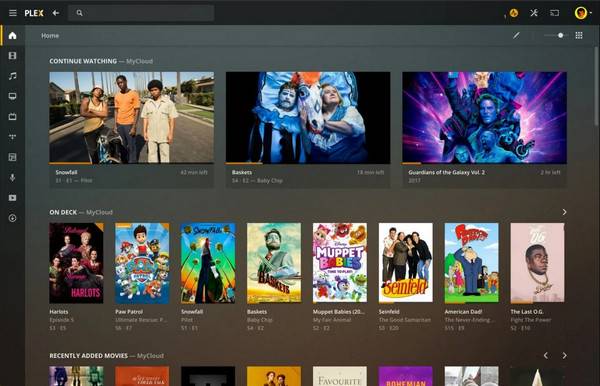
Ha legálisan szeretnéd tárolni és streamelni a saját tartalmaidat, a Plex kiváló hely. Bár nem a legújabb mainstream kiadásokra koncentrál, az ingyenes tartalmak bővülő gyűjteménye és a páratlan szervezési funkciói méltó alternatívává teszik a Popcorn Time számára. Választhatod a legjobb Plex fájlformátumok videók mentésére. Privát és biztonságosabb is, mint a torrent alapú platformok.
3. Tubi
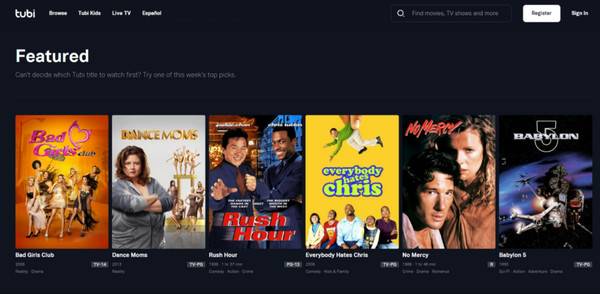
Lehet, hogy a Tubi nem tartalmazza a legújabb kasszasikereket, de fantasztikus, legális PopcornTime alternatívát kínál az alkalmi nézők számára. A platform rendszeresen frissíti katalógusát, klasszikus címeket és alulértékelt gyöngyszemeket kínálva. Ha hajlandó vagy végignézni néhány reklámot, a Tubi meglepően jó ár-érték arányú.
4. Hulu
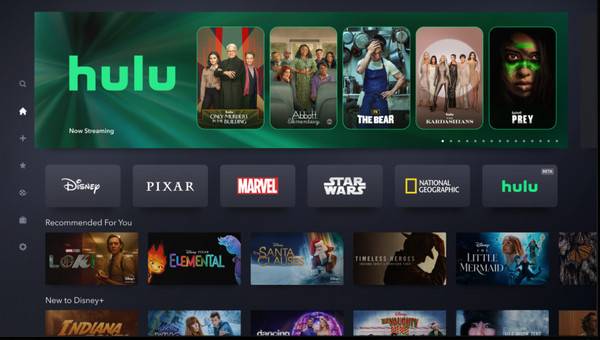
Egy prémiumabb szoftver, a Hulu, mindenkinek szól, akit érdekelnek a naprakész tévéműsorok. Bár előfizetést igényel, ezt bőven kárpótol eredeti sorozatokkal, kiváló minőségű tartalommal és élő közvetítési lehetőségekkel.
5. Netflix
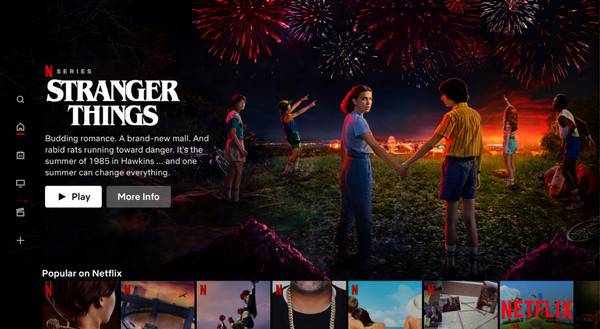
A PopcornTime végső mainstream alternatívájaként a Netflix következetesen magas produkciós értéket és zökkenőmentes nézési élményt kínál. Nem ingyenes, de széles választéka miatt megéri. Ha készen állsz arra, hogy a torrentekről a gondtalan és kiváló minőségű streamingre válts, a thai az aranystandard. Emellett megtalálhatod... legjobb 4K Blu-ray filmek itt.
Filmek rögzítése offline megtekintéshez
Ami a kedvenc filmjeid mentését illeti a PopcornTime alternatíváiból, AnyRec Screen Recorder intelligens és egyszerű megoldást kínál. Windows és Mac rendszeren is működik, lehetővé téve a képernyőn megjelenő filmek kiváló minőségben, akár 4K felbontásban történő rögzítését. A beállításoktól függően akár a film ablakát vagy a teljes képernyőt is rögzítheti. Lehetővé teszi a rendszer hangjának rögzítését, szükség esetén mikrofonos alámondást is hozzáadhat, és a videó minősége nem romlik. Reklámok és vízjelek nélkül ez az eszköz nagyszerű módja annak, hogy filmeket mentsen későbbi megtekintésre.

Rögzítsen videót és hangot is éles minőségben, akár 4K felbontásban.
Használjon testreszabható gyorsbillentyűket a felvételek gyors vezérléséhez (indítás, szüneteltetés stb.).
Élvezd a filmek zökkenőmentes rögzítését reklámok és vízjelek nélkül.
Tekintse meg a felvett filmet előzetesen, és javítsa azt exportálás előtt.
Biztonságos letöltés
Biztonságos letöltés
1. lépés.Indítsa el az AnyRec képernyőrögzítőt. A főképernyőn válassza a "Videorögzítő" lehetőséget. Válassza a "Teljes" lehetőséget a teljes képernyő rögzítéséhez, vagy az "Egyéni" lehetőséget, ha csak a film területét szeretné rögzíteni.

Ha módosítani szeretné a minőséget, a formátumot és egyéb kimeneti beállításokat, egyszerűen kattintson a „Beállítások” gombra, és lépjen a „Kimenet” menüpontra.

2. lépés.Kapcsold be a „Rendszerhang” funkciót a film hangjának rögzítéséhez. Opcionálisan engedélyezd a „Mikrofon” funkciót, ha hangkommentárt szeretnél hozzáadni.
3. lépésKattintson a „FELVÉTEL” gombra (Ctrl + Alt + R) a felvétel elindításához a PopcornTime alternatíváiban. Felvétel közben képernyőképeket készíthet, vagy jegyzeteket adhat hozzá.

4. lépés.Ha elkészült, kattintson a „Leállítás” gombra. Tekintse meg a videó előnézetét ebben az ablakban, és szükség esetén vágja meg. Ezután kattintson a „Mentés” gombra, hogy a film a számítógépén maradjon.

Következtetés
Amikor A PopcornTime nem működik, mostantól minden rendben lesz! A fent említett módszereknek köszönhetően, függetlenül az októl, legyen szó szerverproblémákról, régiókorlátozásokról, elavult verziókról vagy internetproblémákról, elháríthatod a problémát. A filmek offline élvezetének megbízható módjáért használd az AnyRec képernyőrögzítőt. Lehetővé teszi a képernyőn lejátszott videók kiváló minőségben történő rögzítését, hirdetések, vízjelek vagy késleltetés nélkül. Mentsd el a tartalmat, hogy bármikor, bárhol megtekinthesd internetkapcsolat nélkül.
Biztonságos letöltés
Biztonságos letöltés
